Gestion des étiquettes¶
Les étiquettes montrent comment vous pouvez organiser les types communs de ressources. Elles peuvent être utilisées avec les brosses, les gradients, les motifs et même les pointes de pinceau. Vous pouvez les sélectionner à partir du menu à liste déroulante situé au dessus des ressources. La sélection d'une étiquette filtrera toutes les ressources par rapport à cette étiquette. La sélection de l'étiquette de Tous affichera toutes les ressources. Krita est livré avec quelques étiquettes par défaut. Vous pouvez également créer et modifier les vôtres. Les étiquettes sont gérés de façon similaire pour les différents types de ressources.
Vous pouvez utiliser les étiquettes en même temps que la Pop-up Palette <navigation> pour améliorer la productivité.
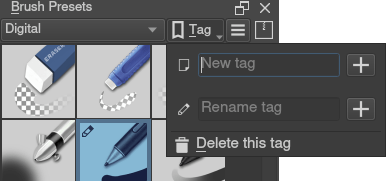
Note
Vous pouvez sélectionner différentes étiquettes de brosse dans la palette contextuelle. Ceci peut être une façon rapide d'accéder à vos brosses préférées.
Cette page possède quelques éléments communs que vous pouvez réaliser avec les étiquettes. Pour plus d'informations concernant les étiquettes, veuillez consulter la section Tags de la page concernant la gestion des ressources.
Ajout d'une nouvelle étiquette pour une brosse¶
En appuyant sur +, à côté de la sélection de l'étiquette, vous trouverez une option pour ajouter une étiquette. Saisissez le nom que vous voulez et appuyez sur la touche Entrée. Vous devrez revenir à l'étiquette Tous, pour commencer les associations avec les brosses.
Association d'une étiquette existante à une brosse¶
Faites un clic droit sur la brosse dans le panneau de préréglages des brosses. Vous obtiendrez une option pour associer une étiquette à la brosse.
Modification du nom d'une étiquette¶
Sélectionnez l'étiquette existante que vous voulez modifier dans la liste déroulante. Veuillez appuyer sur l'icône +, à côté de l'étiquette. Vous trouverez une option pour la renommer. Appuyez sur la touche Entrée pour confirmer. Toutes les brosses existantes resteront dans l'étiquette récemment renommée.
Suppression d'une étiquette¶
Sélectionner une étiquette existante que vous voulez supprimer de la liste déroulante. Veuillez appuyer sur l'icône +, à côté de l'étiquette. Vous trouverez alors une option pour la supprimer.
